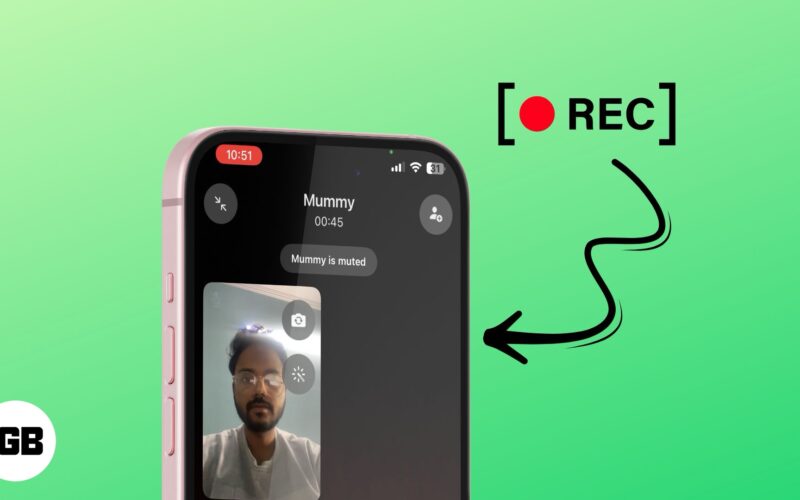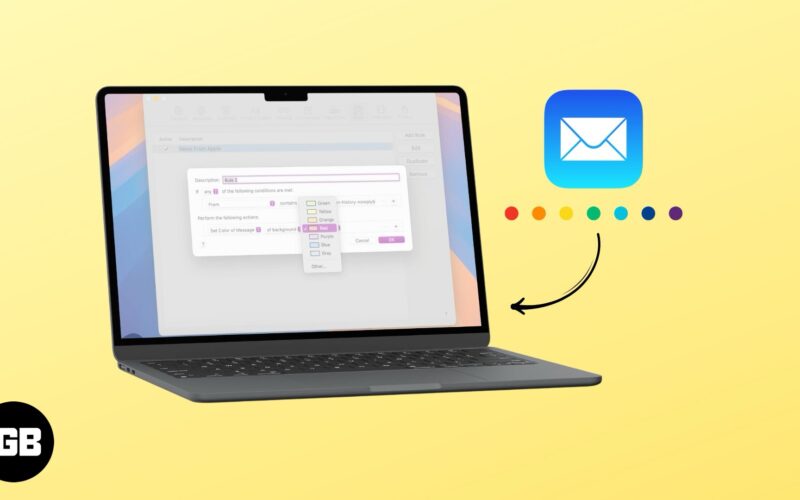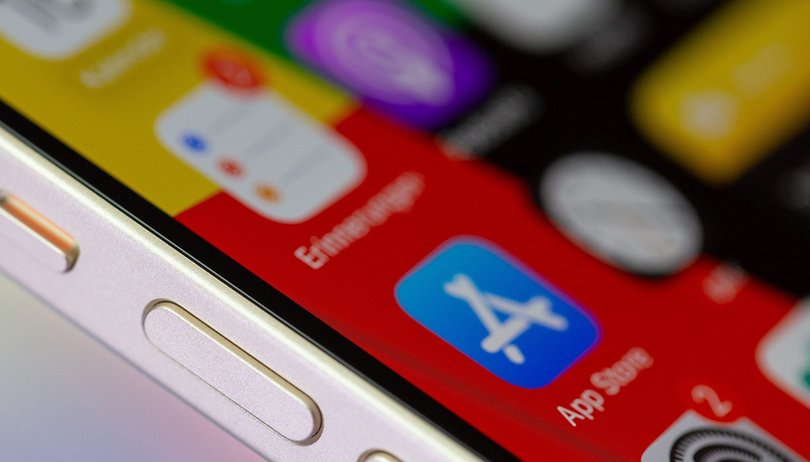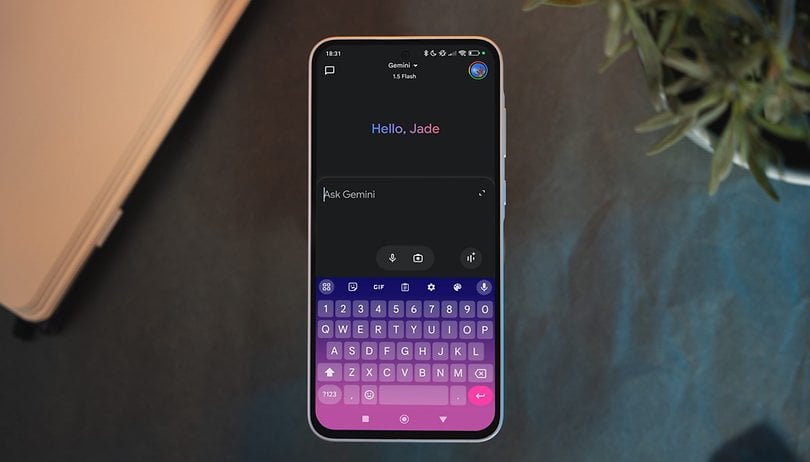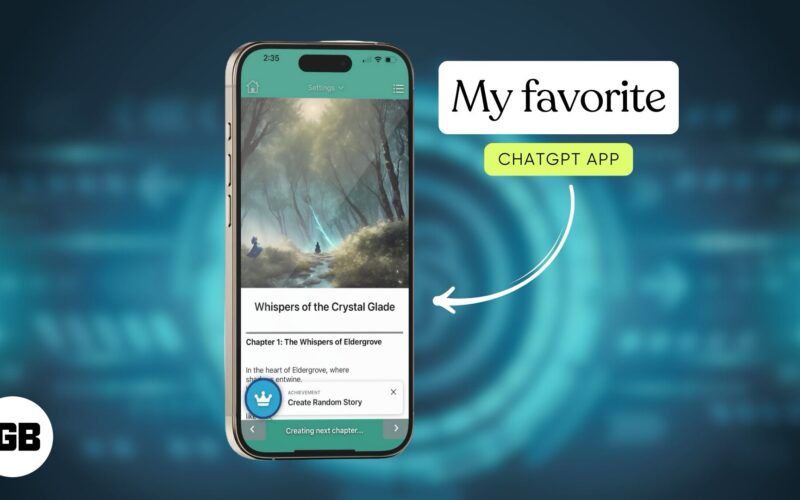Τα αγαπάτε ή τα μισείτε, τα αυτοκόλλητα μηνυμάτων είναι εδώ για να μείνουν. Σπάνια περνά ένα μήνυμα κειμένου χωρίς αυτοκόλλητο για να προσθέσει λίγο χρώμα. Σε αντίθεση με τα emojis, δεν μεταφέρουν τίποτα αξιόλογο. είναι απλά λίγο διασκεδαστικά και είναι αρκετός λόγος για να τα χρησιμοποιήσετε.
Αν και τα αυτοκόλλητα δεν είναι τόσο προσεγμένα όσο κάτι παρόμοιο Πασχαλινά αυγά του Google Hangoutεξακολουθούν να είναι ένα αξιόλογο χαρακτηριστικό που θα θέλετε να μάθετε πώς να χρησιμοποιείτε.
Τι είναι τα αυτοκόλλητα μηνυμάτων;
Τα αυτοκόλλητα είναι παρόμοια με τα Emojis, εκτός από το ότι είναι μεγαλύτερα και ελαφρώς πιο προσαρμόσιμα. Μπορούν να είναι σχεδόν οποιαδήποτε εικόνα, και μερικά έχουν αστεία ρητά.

Τα αυτοκόλλητα έφτασαν στο iPhone στο iOS 10, καθιστώντας το πολύ εύκολο στη λήψη και τη χρήση. Η γκάμα των αυτοκόλλητων είναι αρκετά διαφορετική. Αν και δεν διατίθενται προεγκατεστημένα με το iMessage, αφού εγκατασταθούν από το iMessage App Store, ενσωματώνονται απρόσκοπτα στην εφαρμογή ανταλλαγής μηνυμάτων.
Τα αυτοκόλλητα έφτασαν στο Android τον Αύγουστο του 2017 με μια ενημέρωση στο Gboard, την εφαρμογή πληκτρολογίου του Android. Όπως η Apple, το πληκτρολόγιο δεν συνοδεύεται από πολλά προφορτωμένα αυτοκόλλητα, αλλά μπορείτε να κατεβάσετε ένα μάτσο δωρεάν από το Google Play Store ή μέσα από την εφαρμογή πληκτρολογίου.
Μόλις εγκατασταθούν, τα πακέτα αυτοκόλλητων ενσωματώνονται στο πληκτρολόγιο ή την εφαρμογή μηνυμάτων και εμφανίζονται ως επιλογές μαζί με τα emojis. Στη συνέχεια, μπορείτε να τα προσθέσετε στα μηνύματά σας και να τα στείλετε όπως νομίζετε. Ορισμένα πακέτα αυτοκόλλητων είναι δωρεάν, αλλά τα περισσότερα απαιτούν πληρωμή. Δεν είναι ακριβά, αλλά μπορούν να τοποθετηθούν γρήγορα αν δεν είστε προσεκτικοί!

Πώς να προσθέσετε αυτοκόλλητα σε μηνύματα κειμένου στο iPhone
Πρέπει πρώτα να κατεβάσετε τα πακέτα αυτοκόλλητων για να προσθέσετε αυτοκόλλητα σε μηνύματα κειμένου όταν χρησιμοποιείτε ένα iPhone. Αυτό γίνεται μέσω του iMessage App Store αντί του iTunes. Είναι προσβάσιμο μέσω του iMessage και περιλαμβάνει τα ίδια βήματα με τη λήψη οποιασδήποτε εφαρμογής.
- Εκκινήστε το “iMessage” στο iPhone σας.
- Ανοίξτε μια συνομιλία και επιλέξτε το εικονίδιο “A” στα αριστερά του κουτιού συνομιλίας.
- Επιλέξτε το λογότυπο «App Store».
- Αναζητήστε όποιο πακέτο αυτοκόλλητων θέλετε.
- Επιλέξτε τα πακέτα αυτοκόλλητων που θέλετε να προσθέσετε και εγκαταστήστε τα χρησιμοποιώντας την εναλλαγή.

Ορισμένα αυτοκόλλητα είναι δωρεάν, ενώ άλλα απαιτούν πληρωμή. Το iMessage App Store χρησιμοποιεί την ίδια μέθοδο πληρωμής που ρυθμίσατε για το iTunes, επομένως δεν χρειάζεται να κάνετε τίποτα εκτός από τη συμφωνία με τη συναλλαγή. Αφού πληρωθούν, εγκαθίστανται με τον ίδιο τρόπο όπως κάθε εφαρμογή και είναι έτοιμες για χρήση στη συνέχεια. Δείτε πώς να το κάνετε.
- Ανοίξτε ένα μήνυμα και ξεκινήστε μια συνομιλία.
- Επιλέξτε το “αναπτυσσόμενο μενού” δίπλα στο πλαίσιο συνομιλίας και, στη συνέχεια, το εικονίδιο “A”.
- Επιλέξτε το εικονίδιο “τέσσερις γκρίζοι κύκλοι” για να αποκτήσετε πρόσβαση στα αυτοκόλλητά σας.
- Επιλέξτε ένα αυτοκόλλητο και επιλέξτε το εικονίδιο “μπλε επάνω βέλος” για να το προσθέσετε. Τα αυτοκόλλητα θα ταιριάζουν με το μήνυμά σας.
- Για να προσθέσετε το αυτοκόλλητο ως επικάλυψη, πατήστε παρατεταμένα και, στη συνέχεια, σύρετέ το και αποθέστε το όπου θέλετε.
- Συμπληρώστε το μήνυμα όπως χρειάζεται και στείλτε το ως συνήθως.

Πώς να προσθέσετε αυτοκόλλητα σε μηνύματα κειμένου στο Android
Για να προσθέσετε αυτοκόλλητα σε μηνύματα κειμένου που δημιουργείτε και στέλνετε στο Android, πρέπει να εγκαταστήσετε πακέτα αυτοκόλλητων όπως στο iOS. Μπορείτε να το κάνετε αυτό με έναν από τους δύο τρόπους: χρησιμοποιήστε Πακέτα αυτοκόλλητων στο Google Play Store ή λάβετε τα μέσω της εφαρμογής ανταλλαγής μηνυμάτων όπως κάνετε στο iPhone. Είτε έτσι είτε αλλιώς, καταλήγεις στο ίδιο μέρος.
Η επιλογή αυτοκόλλητου για Android ποικίλλει ανάλογα με το πληκτρολόγιο και την προεπιλεγμένη εφαρμογή ανταλλαγής μηνυμάτων. Εάν έχετε μια συσκευή Samsung και χρησιμοποιείτε την προεπιλεγμένη εφαρμογή ανταλλαγής μηνυμάτων και το αντίστοιχο πληκτρολόγιο, η λήψη αυτοκόλλητων είναι απλή. Πατήστε το εικονίδιο αυτοκόλλητου που βρίσκεται μέσα στο πλαίσιο ανταλλαγής μηνυμάτων. Από εδώ, μπορείτε να έχετε πρόσβαση σε αυτοκόλλητα, εφόσον οι εφαρμογές και το πληκτρολόγιό σας είναι ενημερωμένα.
Εάν δεν έχετε Samsung ή χρησιμοποιείτε άλλη υπηρεσία όπως π.χ Gboard, ίσως χρειαστεί να κατεβάσετε αυτοκόλλητα. Επισκεφτείτε το Google Play Store και προσθέστε τα πακέτα αυτοκόλλητων που θέλετε να χρησιμοποιήσετε.
Χρήση του Gboard για προσθήκη αυτοκόλλητων μηνυμάτων
Ένα από τα πιο δημοφιλή πληκτρολόγια τρίτων, το Gboard, παρέχεται δωρεάν μέσω του Google Play Store από την Google.
- Εγκαταστήστε την “εφαρμογή Gboard” του Google Play στο τηλέφωνό σας.
- Μεταβείτε στις “Ρυθμίσεις”.
- Πατήστε “Γλώσσα και εισαγωγή” (διαφέρει ανάλογα με τη μάρκα και το μοντέλο, επομένως πληκτρολογήστε “πληκτρολόγιο” στη γραμμή αναζήτησης ρυθμίσεων) για να το ορίσετε ως προεπιλογή.
- Ανοίξτε το μήνυμά σας.

- Πατήστε στο εικονίδιο με το αυτοκόλλητο “smiley face”.
- Επιλέξτε το αυτοκόλλητο που θέλετε να στείλετε στο μήνυμά σας.
Εάν προτιμάτε, μπορείτε επίσης να πατήσετε το εικονίδιο Google “+” ή “G” στα αριστερά του chatbox και, στη συνέχεια, επιλέξτε το εικονίδιο αυτοκόλλητου στα αριστερά και αφήστε τα αυτοκόλλητα να φορτώσουν. Επιλέξτε το εικονίδιο “+ πλαίσιο” για να προσθέσετε περισσότερα.
Αυτό είναι το μόνο που υπάρχει στο Gboard. Μπορείτε να προσθέσετε αυτά τα νέα αυτοκόλλητα απευθείας στο μήνυμά σας από την εφαρμογή Μηνύματα, τα οποία θα εμφανιστούν στο πλαίσιο μηνυμάτων.
Πώς να χρησιμοποιήσετε αυτοκόλλητα Meta (Facebook) Messenger
Αν αγαπάτε το Meta Messenger, θα χαρείτε να μάθετε ότι έχει και αυτοκόλλητα!
για να χρησιμοποιήσετε τα αυτοκόλλητα στο Messenger. Μπορείτε , καθιστώντας εξαιρετικά απλό να βρείτε γρήγορα αυτά που χρειάζεστε.
- Στο Meta Messeneger, πατήστε το χαμογελαστό πρόσωπο στο πλαίσιο μηνυμάτων.
- Περιηγηθείτε ή φιλτράρετε τα αυτοκόλλητα και πατήστε αυτό που θέλετε να στείλετε.

Ορισμένα αυτοκόλλητα του Facebook Messenger είναι κινούμενα, κάτι που προσθέτει λίγο περισσότερη αίσθηση.
Χρήση άλλων πληκτρολογίων για την προσθήκη αυτοκόλλητων μηνυμάτων
Εάν χρησιμοποιείτε Swiftkey, Swype ή οποιαδήποτε άλλη εφαρμογή πληκτρολογίου, όλα έχουν τα δικά τους πακέτα αυτοκόλλητων. Αυτά που κατεβάζετε από το Google Play Store θα πρέπει να ενσωματωθούν σε αυτά τα πληκτρολόγια, αλλά τα αυτοκόλλητα που κατεβάζετε απευθείας από την εφαρμογή Gboard όχι. Επομένως, θα πρέπει εύκολα να βρείτε κάτι που αξίζει να χρησιμοποιήσετε μέσα τους.
Πολλοί άνθρωποι χρησιμοποιούν emojis καθώς μπορούν να μεταφέρουν νόημα στα μηνύματα με τρόπο που θα χρειαζόταν πολύ περισσότερο χρόνο με τις λέξεις. Αν σας αρέσουν τα emojis, προσθέστε αυτοκόλλητα στα μηνύματα κειμένου σας για να τους δώσετε περισσότερη ζωή.
Ανάλογα με το διαθέσιμο πακέτο αυτοκόλλητων, μπορείτε να έχετε ζώα, αστεία λόγια και πολλά άλλα!